- HX STOMPを導入したけれど、思うように音が作れない!!
- HX STOMPで良い音を、手っ取り早く手に入れたい!!
- HX STOMPの導入を検討しているけれど、どんな音が作れるのかを知りたい!!
この記事ではLINE6社のマルチエフェクター、HX STOMPでの音作りのコツを解説します。
すでにHX STOMPをお持ちの方はこの記事通りに設定をしていけば、簡単に理想の音を出せるようになります。
あるいは、これからHX STOMPを導入しようか迷っている方には「どんな音が鳴らせるのか。」の参考になるかと思います。
 筆者
筆者
まずはどんな音が作れるのかを聴いてみてください。
この記事を読むことで、以下のような音作りが出来るようになります。(全てライン録音です。)
①クリーンサウンド
②クランチサウンド
③ディストーションサウンド
④筆者オリジナルサウンド
クリーン、クランチ、ディストーションといったエレキギターの音作りの基礎となる3種類の音色と、筆者が作成したクリーンからディストーションまでの音色を生み出せる汎用性の高いギターサウンドです。
正直なところ、実機に初めから入っているプリセットだと音がこもっていたり、やけにジャキジャキした音だったりして使えないものも多いです。
基礎的な3種類の音を作れるようになれば、あとは自身の理想的な音になるように微調整をしていけばオッケーですよ。
 筆者
筆者
それでは始めていきましょう!!
Contents
HX STOMPの音作り解説

LINE6のHX STOMPの特徴は以下の通りです。
- ギターケースにも収まるコンパクトサイズ
- 上位機種Helixと同じサウンド
- リアルなアンプモデリング機能
- 300種類以上の音色
- エフェクト同時使用8個(ブロックと呼びます。)
中でも特筆すべきは「リアルなアンプモデリング機能」です。
まるでアンプを大音量で鳴らして、それをマイクで収音したかのような音作りが自宅でも可能。
 筆者
筆者
全100種以上のエフェクト類も様々なエフェクターがモデリングされており、こちらも実機とほぼ同じ音色を生み出してくれます。
宅録でエレキギターを良い音で録音したい方に凄くオススメです!!

非常にコンパクトなので、デスク上ですぐに使用できるようなセッティングができます。
もちろんライブでも、自宅で作り込んだ音をPA卓にラインで送れば、その音で演奏することも可能ですよ。
音作りの前にやるべき設定
音作りを始める前に、音質を向上させる設定があるので解説します。
これをやっておかないと、音が若干奥に引っ込んだ(こもった)感じになるので注意してください。
手順①「PAGE」を同時押ししてMenu画面を表示
2つある「PAGE」のボタンを同時押しして、Menu画面へ移動します。

手順② 右のPAGEボタンを押して「Global Settings」を選択
右のPAGEボタンを押してページを変更し、「Global Settings」を選択してください。

手順③ 「Volume Controls」の値をPhonesに変更する
次の画面でも右のPAGEボタンを2回押してください。
すると「Volume Controls」という項目が表示されるので、ここをPhonesの値に変更しましょう。

これで完了です。
この設定をすることによって、本体のボリュームツマミが効かなくなります。
よって出力の際に本体ボリュームの回路を使用しないので、音痩せが軽減してハリのあるクリアな音が出力できます。
 筆者
筆者
設定が完了したら「VIEW」ボタンを押して、Play画面に戻ってください。
Play画面はスナップショット機能を使用
HX STOMPのプリセットの切り替え方法は全部で4種類あります。
- Stompモード
- Scrollモード
- Presetモード
- Snapshotモード
本記事ではこの内のSnapshot(スナップショット)モードでの使用を前提に解説をしていきます。
スナップショットを使う理由は以下の通りです。
- フットスイッチ切替の際の遅延が無い。
- パラメーターの変更をフットスイッチの切替で行える。
- 一回のフットスイッチ切替で複数のエフェクトのオンオフが可能
1曲の中で使うエフェクトの数が少ない場合は、3つのフットスイッチそれぞれにエフェクトを割り当てられるStompモードが使いやすいかと思います。
僕の場合は音色ごとにアンプセッティングの値を変えたりすることもあるので、Snapshotモードを使っています。
 筆者
筆者
では音作りをしていきます!!
クリーンサウンドの作り方
音作りをする時はパソコン上で音のエディットが出来る「HX Edit」という無料のエディターソフトを使うと、分かりやすいです。
以下からダウンロードができます。
⬇︎
 筆者
筆者
それではクリーンサウンドを作っていきましょう。
まずは使用するアンプを選択します。
オススメは「US Deluxe Vib」です。
「Amp +Cab」→「US Deluxe Vib」を選択してください。
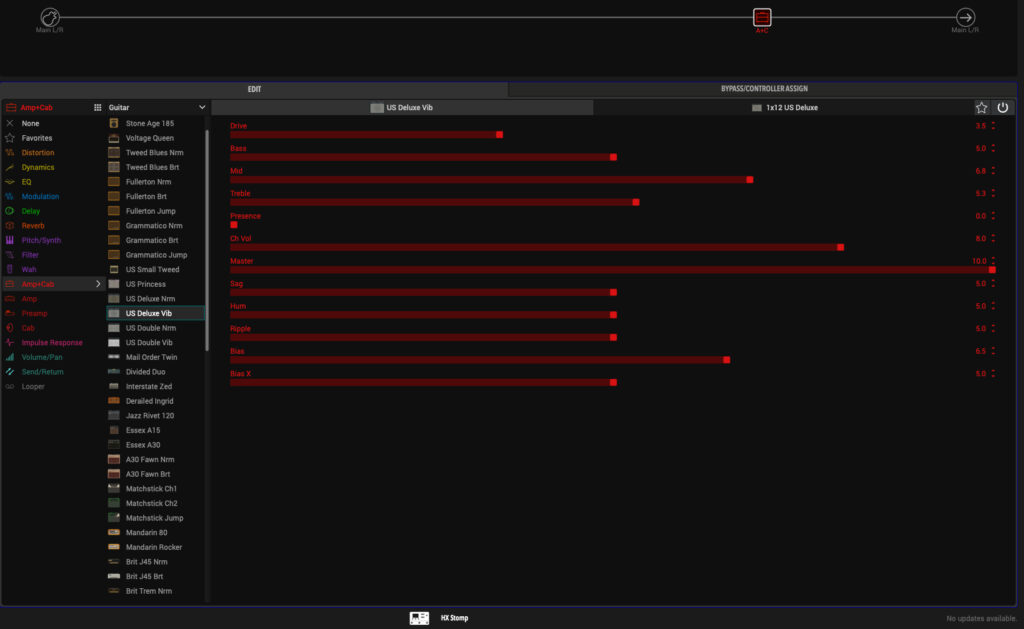
HX Editの画面です。
 筆者
筆者
デフォルトのままだと、やや歪んでいるかと思うのでアンプのEQを以下のように微調整してみましょう。
- Drive → 2.0
- Bass → 5.5
- Treble → 6.0
これでハリのある太いクリーンが作れます。
クリーンでも多少歪んでいる方が好みな方はDriveを上げて、ブーミーにならないように(低音が割れないように)Bassを下げて調整するとバランスが取れますよ。
ここにエフェクターを足して、音色を作り込んでいきます。
アンプの手前のブロックにリバーブを設定しましょう。
「Reverb」→ 「Plateaux」を加えました。
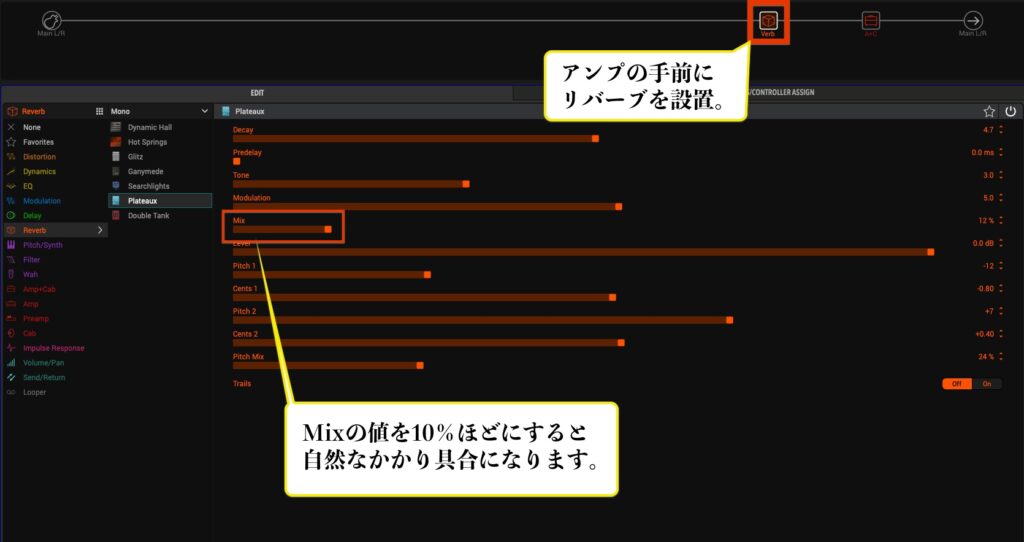
そしてクリーンはピッキングの強弱により、音量の上がり下がりの差が激しくなる傾向にあります。
弱く弾き過ぎると音が小さすぎてしまいますし、強く弾き過ぎると「バチン!!」と耳が痛くなるような音になってしまいます。
なのでコンプレッサーというエフェクトを付け足して、音量の幅を少し狭める処理をします。
コンプレッサーを掛けると、小さな音は少し持ち上がり、大きな音は少し圧縮されます。
 筆者
筆者
「Dynamics」→「Deluxe Comp」を設置してください。
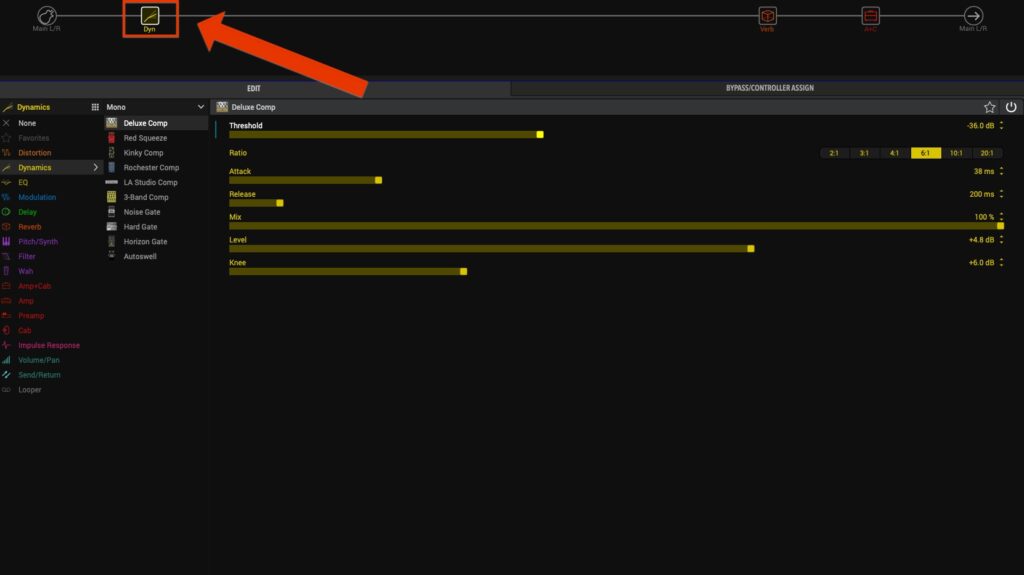
コンプレッサーは一番前に設置してください。
デフォルトの値だと、音量が大きくなり歪んでしまうので以下の値に調整してみてください。
- Threshold → -36.0dB
- Level → +4.8dB
Thresholdの値をマイナス方向へ低くしていくと、コンプレッサーのかかり具合が強くなります。
 筆者
筆者
出来上がったクリーンサウンドがこちら。(テレキャスターのミックスポジションで演奏。)
⬇︎
エフェクターを追加してクランチサウンドを作る。
出来上がったクリーンサウンドに、オーバードライブのエフェクターを追加してクランチサウンドを作っていきましょう。
「Distortion」→「Teemah!」を選択してみました。
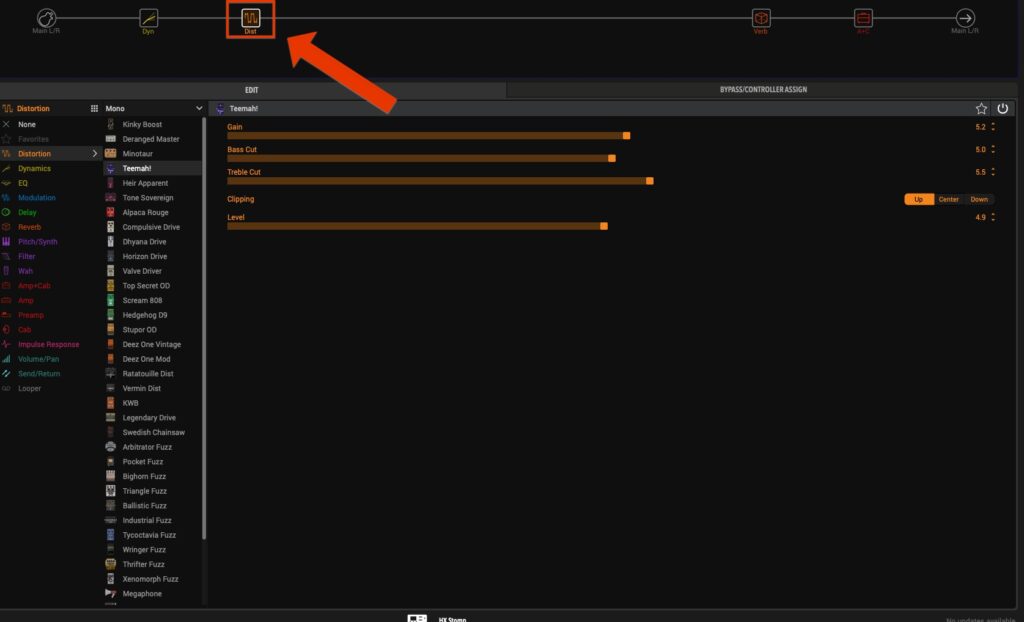
コンプレッサーの次に設置しましょう。
パラメーターは以下の通りです。
- Gain → 5.2
- Bass Gain → 5.0
- Trable Gain → 5.5
- Level → 4.9
オーバードライブエフェクター「Teemah!」を追加した音がこちら。
⬇︎
 筆者
筆者
クランチサウンドをフットスイッチ2に割り当てる方法
クリーンサウンドをフットスイッチ1に、クランチサウンドをフットスイッチ2に割り当てていきましょう。
 筆者
筆者
手順① フットスイッチ1を選択して「Teemah!」をOFFにする。
フットスイッチ1はクリーンサウンドに設定するので、オーバードライブ「Teemah!」はOFFにします。
実機の右上にあるノブを回してエフェクトを選択し、ノブを押すとON・OFFを切り替えることができます。

手順② 「VIEW」と「ACTION」を同時押しして記憶させる
「VIEW」と「ACTION」二つのボタンを同時押ししてください。
次の画面で「Save」の下にあるノブを押せば完了です。

手順③ フットスイッチ2を点灯させて「Teemah!」をON
フットスイッチ2を踏むとクランチサウンドになるようにします。
フットスイッチ2を選択して点灯させたら、右上のノブを使って「Teemah!」をONにしましょう。
手順④ 「VIEW」と「ACTION」を同時押しして記憶させる
フットスイッチ1でプリセットを記憶させた時と同じように、「VIEW」と「ACTION」二つのボタンを同時押ししてセーブすれば完了です。
これでフットスイッチ1ではクリーン、フットスイッチ2ではクランチ(オーバードライブ)のサウンドを呼び出すことができます。
 筆者
筆者
クランチサウンドの作り方
クランチサウンドをアンプベースで作っていきましょう。
アンプでクランチを作ると、エフェクターで歪みを乗せた時とは違った質感になります。
 筆者
筆者
使うアンプはハイワットというアンプのモデリングである、「WhoWatt 100」にしてみましょう
「Amp +Cab」→「WhoWatt 100」を選択してください。
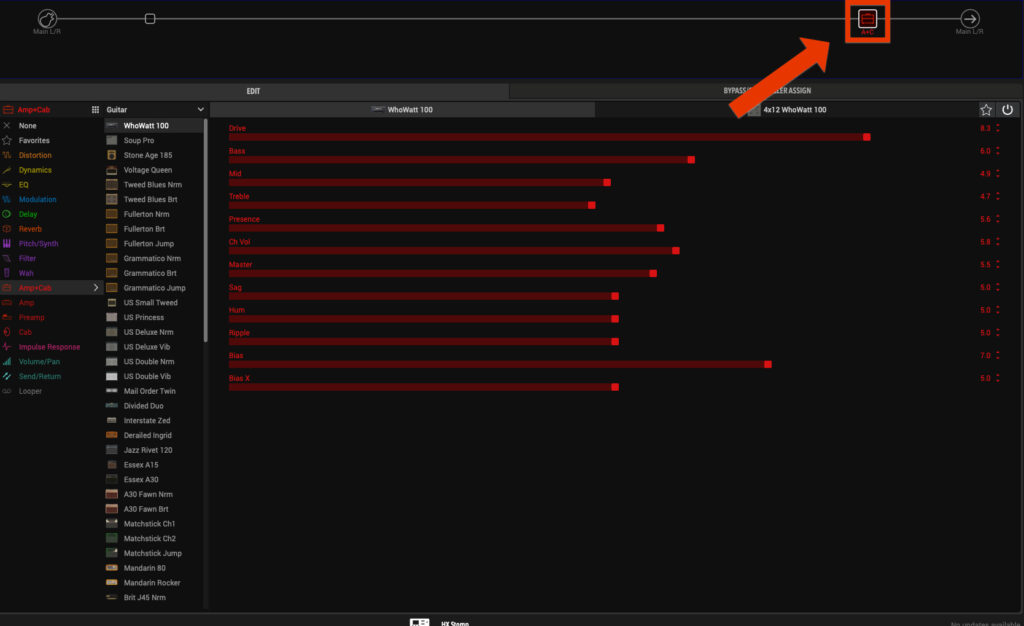
弱く弾けば音の輪郭がしっかり聞き取れ、強く弾くとしっかりと歪む音色にしたいので、以下のような値にセッティングしました。
 筆者
筆者
- Drive → 8.3
- Bass → 6.0
- Mid → 4.9
- Treble → 4.7
- Presence → 5.6
- Ch Vol → 5.8
- Master → 5.5
加えてキャビネットシミュレーターも編集しました。
低音を少し抑えるためにスピーカーとマイクの距離を設定できる「Distance」を3.5にし、「Low Cut」を112Hzに設定しました。
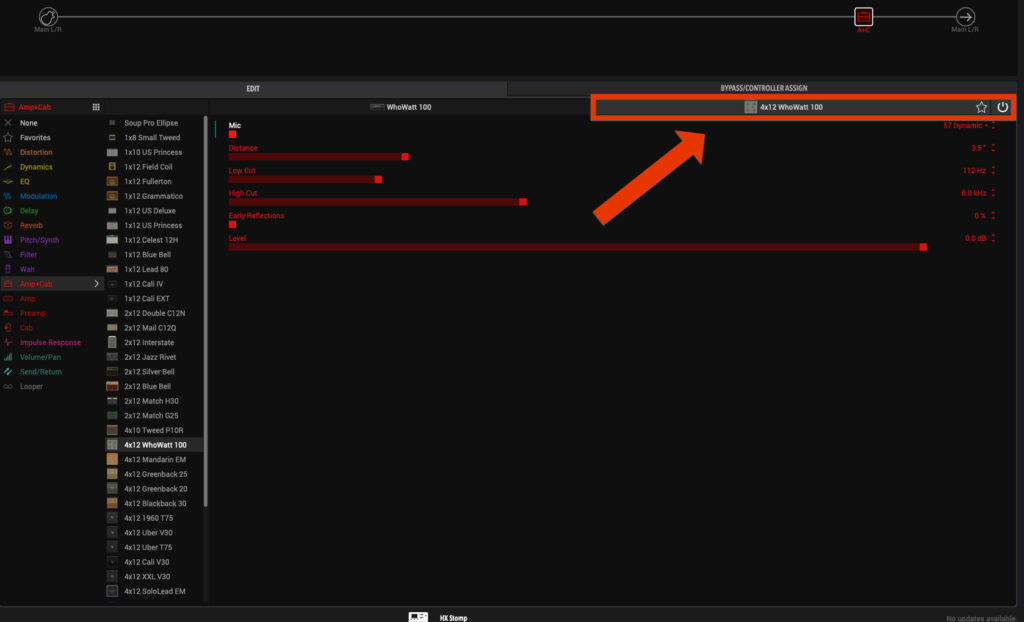
そしてリバーブを足します。
ダイナミックな残響が得られる「Ganymede」を設定してみました。
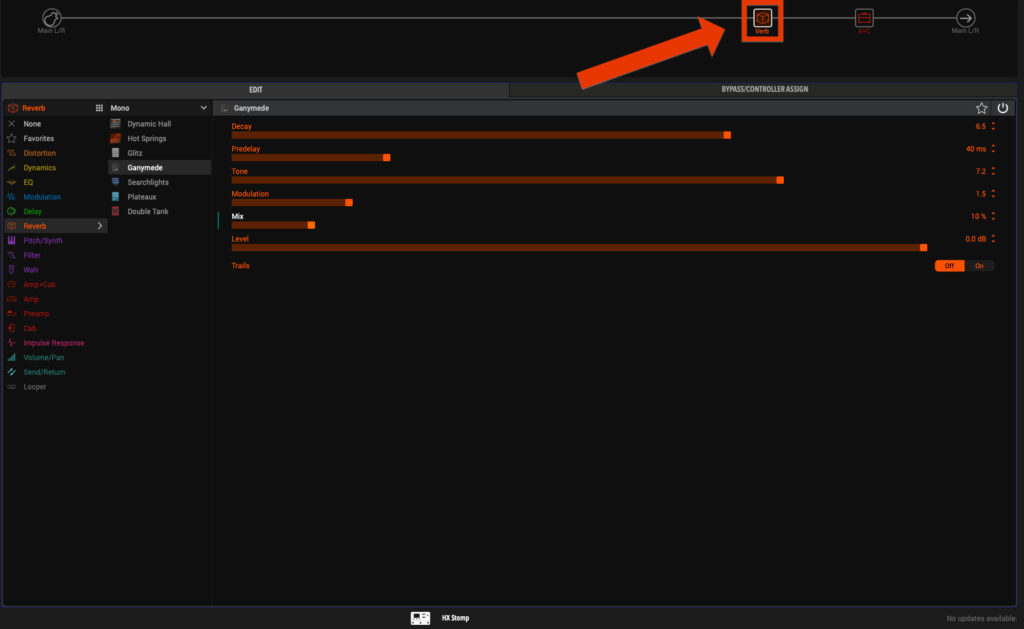
「Modulation」の値を1.5にして、「Mix」の値を10%に変更すると自然なかかり具合になります。
出来上がったクランチサウンドがこちら。(テレキャスターのミドルポジションで演奏。)
⬇︎
歪ませてジャカジャカと鳴らしても、コード感やアタック感が聞こえるようにすることが大切です!!
ソロ用の音作りをしていきましょう。
ソロを弾く用に、チャンネル2ではクランチサウンドにさらに歪みを加えていきます。
まずは歪みを増幅させるために「Distortion」→「Hedgehog D9」を選択。
値はデフォルトのままです。
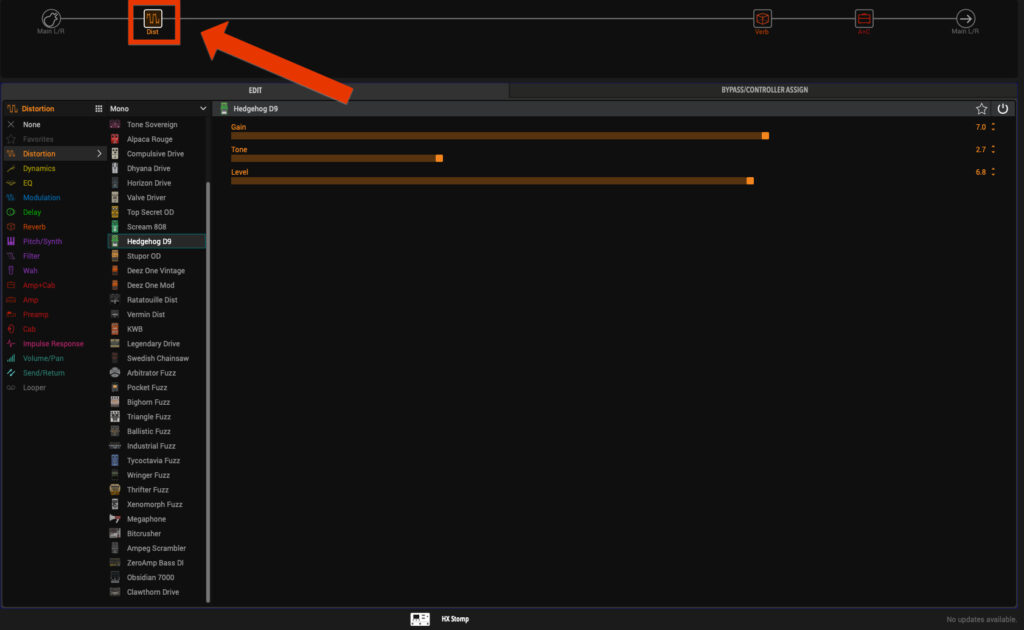
歪みが増幅したので、このままだとギターを鳴らしていない間もノイズが多くなります。
なので歪みの次のブロックにノイズゲートというエフェクターを入れます。
「Dynamics」→「Noise Gate」を選択してください。
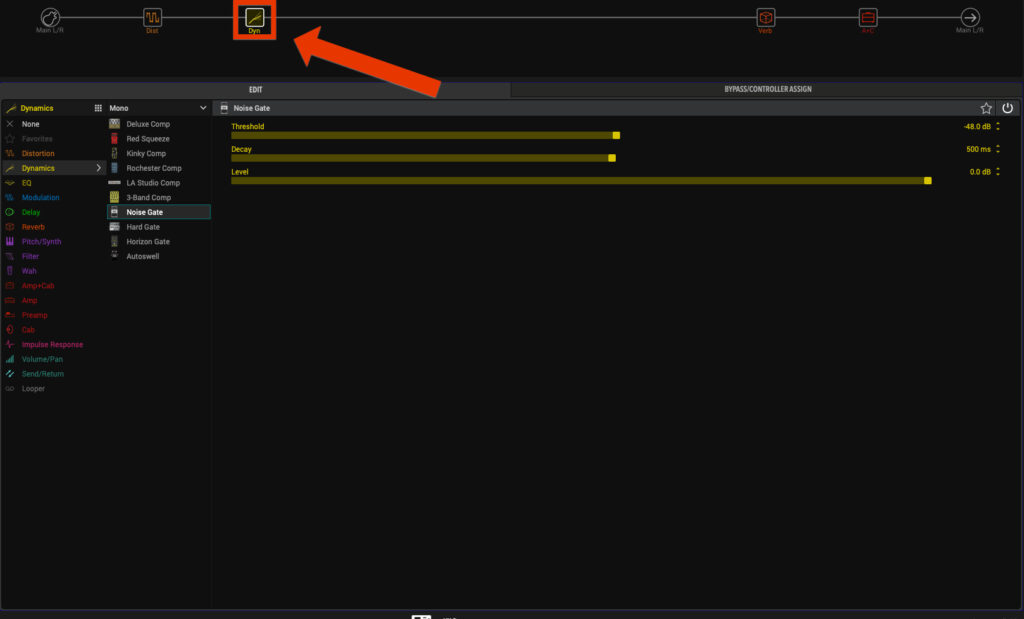
値はそのままでオッケーです。
これでギターを鳴らしていない時のノイズが軽減します。
最後に単音弾きでのサスティン(音の伸び)をかせぐために、ディレイを加えましょう。
空間系は歪みエフェクターの後のブロックに設置してださい。
「Delay」→「Vintage Digital」を選択。
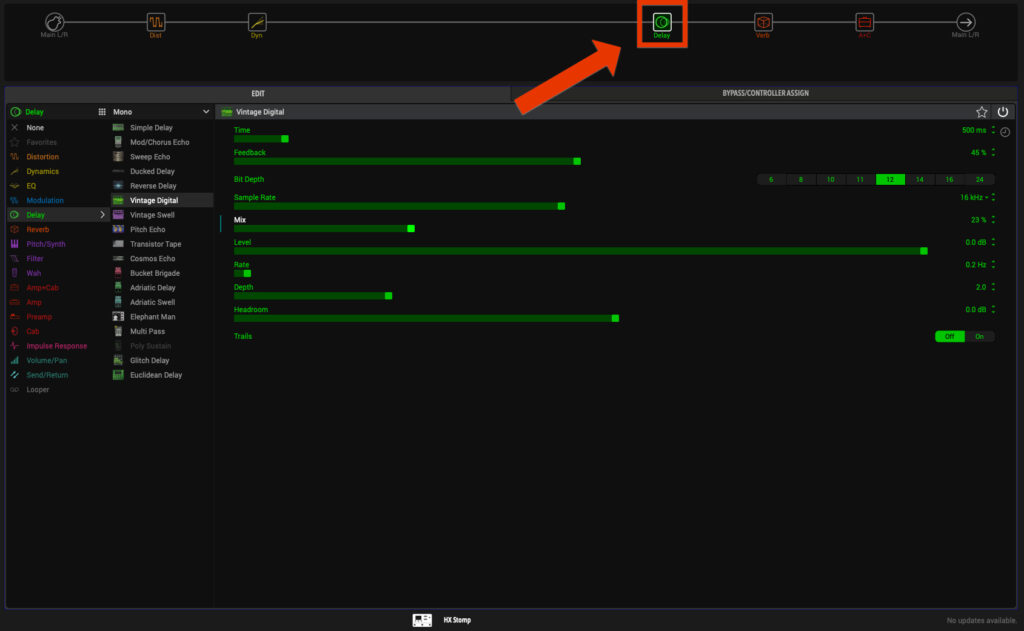
Mixの値を23%にしました。
これをスナップショットモードでフットスイッチ2に割り当てれば、1回のスイッチ切り替えでこれら3つのエフェクトを一気にON・OFFすることが出来ます。
出来上がった音がこちら。(テレキャスターのフロントポジションで演奏。)
⬇︎
ディストーションサウンドの作り方
最後にディストーションサウンドを構築していきます。
使うアンプはメサブギーというアンプをモデリングした「Cali Rectifire」がオススメです!!
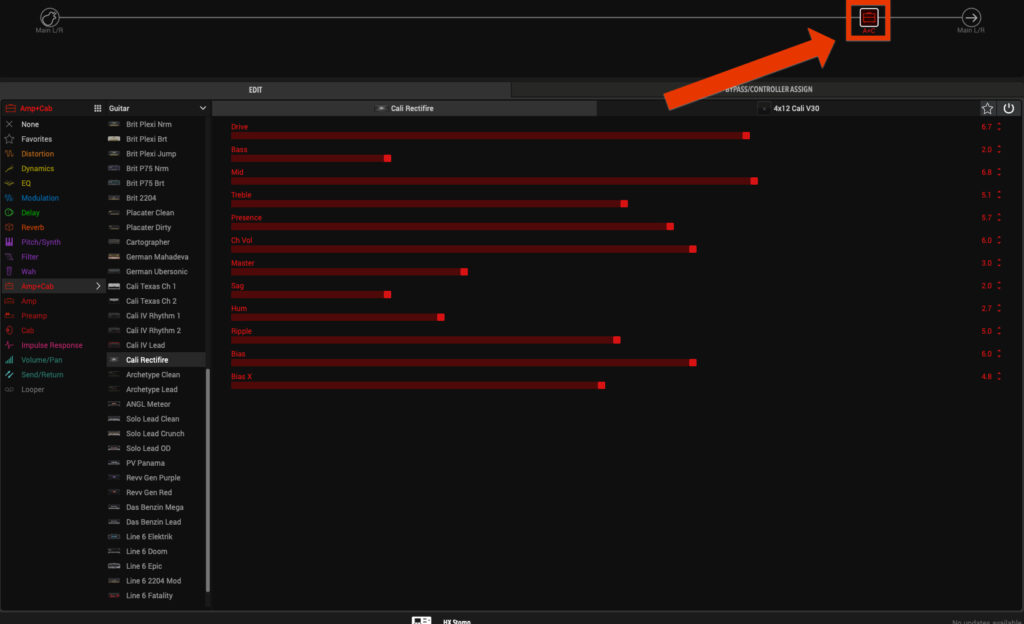
デフォルトの設定のままでも十分に良い音ですが、少し抜けをよくするために以下の値に設定してみました。
- Drive → 6.7
- Bass → 2.0
- Mid → 6.8
- Treble → 5.1
- Presence → 5.7
- Ch Vol → 6.0
- Master → 3.0
せっかくなんでエグめの歪みにし、なおかつ高音域を強調した音色にしました。
ハイゲインな音作りをした時はノイズゲートをかける。
Driveを高めにしたので、演奏していない時のノイズ対策にノイズゲートをかけます。
エフェクターでかけずに、メインインプット部分でノイズゲートがかけられるので、今回はそちらで処理をしていきましょう。
 筆者
筆者
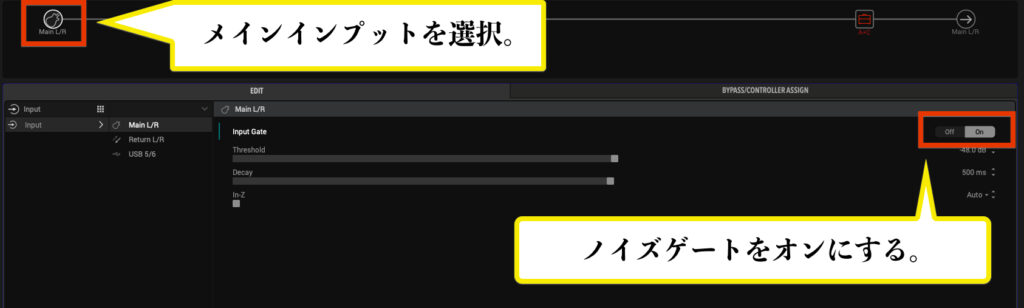
エフェクターで深い歪みをかけた場合は、そのエフェクトの後にノイズゲートをかける方が効果的です。
アンプのみをプリセットで使う場合は、インプット部分でノイズゲートをかけると良いですよ。
出来上がった音がこちら。(テレキャスターのリアピックアップで演奏。)
⬇︎
HX STOMPで使えるプリセット無償ダウンロードプレゼント

筆者が普段使っているオリジナルサウンドプリセットを無償でダウンロードプレゼントします!!(ダウンロードはパソコンでのみ可能です。)
ダウンロードしたファイルをHX Editにクリック&ドラッグすれば、すぐにプリセットをお使いいただけますよ!!
オリジナルプリセットをフリーダウンロードプレゼント
僕自身がエレキギターでの弾き語りで使う用に制作した、オリジナルプリセットです!!
以下のような音が出せます。(テレキャスターのフロントピックアップで演奏。)
⬇︎
スナップショットチャンネル1
スナップショットチャンネル2(ソロ用にブースト)
スナップショットチャンネル3(リバースディレイ)
基本的にはディストーションに近いクランチサウンドですが、弱く弾けば煌びやかなアルペジオが出せます。
ギター本体のボリュームを絞れば、ストロークや歯切れの良いカッティングにも適した音色になりますよ!!
 筆者
筆者
無償ダウンロードはこちらをクリック(ダウンロードページへ移動します。)
ダウンロード&インポート方法
ダウンロードの仕方と、ダウンロードしたファイルをご自身のHX STOMPにインポートする方法を解説します。
やり方は凄く簡単です!!
手順① ダウンロードページへ移動する。
以下をクリックしてダウンロードページへ移動してください。
⬇︎
無償ダウンロードはこちらをクリック(ダウンロードページへ移動します。)
手順② パソコンにダウンロードする。
移動したダウンロードページの「SINGER ORIGINAL」のアイコンの左にある矢印マーク(ダウンロードマーク)をクリックしてください。
自動的にパソコンのダウンロードファイルへプリセットファイルがダウンロードされます。
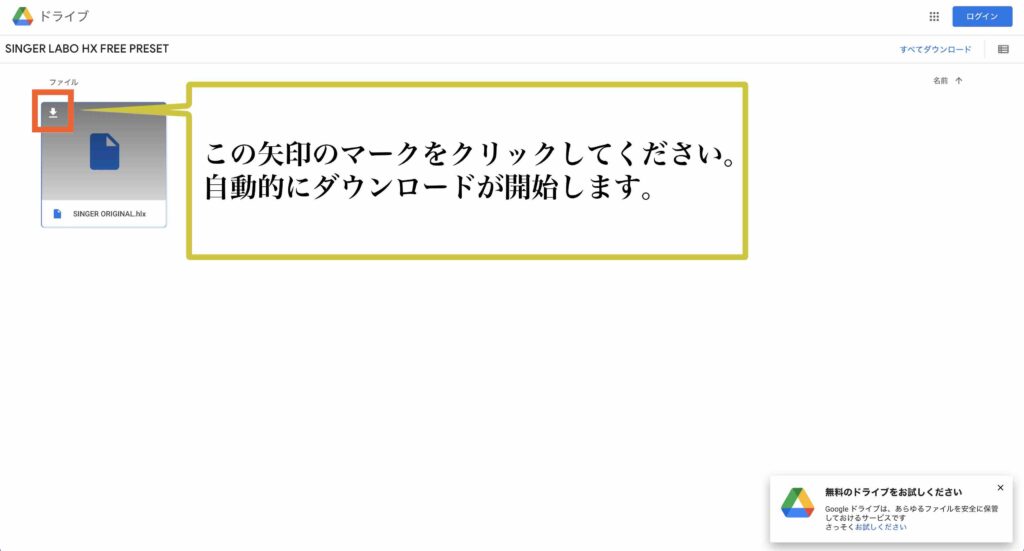
アイコンにマウスを合わせて、ダウンロードマークをクリック。
⬇︎
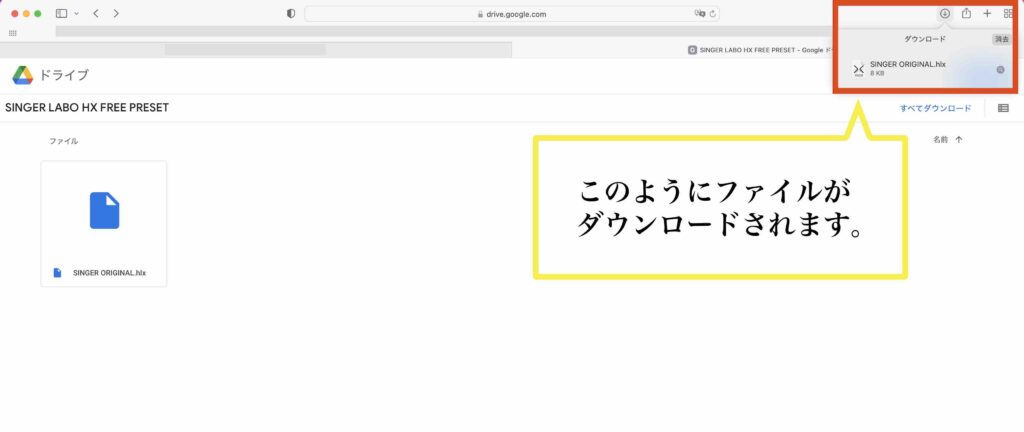
これでダウンロードは完了です!!
手順③ プリセットファイルをHX Editにインポートする。
ダウンロードしたプリセットファイルをHX Editにインポートしてください。
やり方はファイルをクリックし、HX Edit内の「New Preset」にドラッグするだけです!!

⬇︎
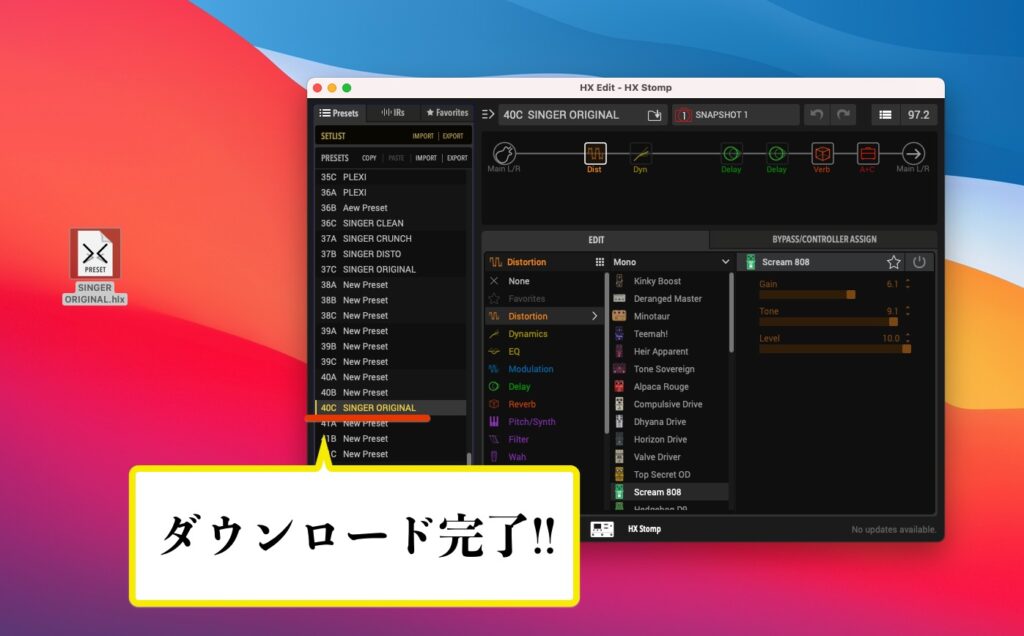
これで完了です。
 筆者
筆者
全35種類のオリジナルプリセットを販売中
フリープリセット以外に、全35種類の実用的なプリセットを2,980円で販売しています。
 筆者
筆者
2,980円で35種類のプリセットなので、1つのプリセットあたりの価格は85円です。
 筆者
筆者
以下のサンプルのような、音が鳴らせるプリセットのセットになります。
1.JM SLOW
Fender系アンプのクリーンをベースに、ブルージーなソロを弾くためのオーバードライブをセッティングしました。
2.SING CLEAN
歌モノでのストローク奏法にぴったりなクリーンサウンドです。
どクリーンではなく若干歪ませてあげることで、音の輪郭をより強く感じるようにセットアップしています。
アクセント用にトレモロもセッティングしてあります。
3.BC CLUNCH
バンドでのバッキングやオブリに使える、倍音豊かで煌びやかなサウンドになっています。
4.BUBBLE CUT
一味違ったカッティング奏法になるフェイザーサウンドです。
楽曲の雰囲気作りに最適。
5.GD DISTION
カラッとしたディストーションサウンドです。
パワーコードでガシガシ弾くと凄く気持ちいいですよ。
6.REAL TOUCH DRIVE
ピッキングに追従するドライブサウンド。
弱くピッキングすると綺麗なアルペジオを奏でられ、強くピッキングするとサスティンのあるドライブサウンドに変化します。
7.JAZZ TONE
温かみのあるジャジーなサウンドです。
落ち着いたバッキングや単音弾きに最適です。
8.BOTTOM OVER
低音に重きを置いたドライブサウンド。
9.RIFFanger
荒々しいディストーションサウンドです。
きめ細かい歪みでありながらも、リフを弾いても音が潰れないようにセッティングしてあります。
10.COMP ARPEGGIO
コンプレッサーを強くかけたクリーンサウンドです。
指弾きでアルペジオをしても、音の粒がしっかり揃うように設定してあります。
11.Deep Sea
弱いタッチでもギラギラとした響きが生まれるディストーションサウンドです。
アルペジオと無骨なバッキングの両方に対応できるサウンドになっています。
12.PROLOG COSMO
ギターの裏側でオルガンシンセのような音が響く、独特なサウンドです。
楽曲のオープニングなどで使うと、かなり良い雰囲気を作れます。
13.FUZZ OC
荒々しいファズサウンドです。
リフやソロでお使いください。
14.BEAUTY CLEAN
ピッキングのタッチが出音にも反映されるクリーンサウンドです。
コーラスエフェクトも設定してあります。
15.ROCKFANK
少し歪んだカッティングサウンドと、芯のあるリードサウンドを融合させたプリセットです。
普通のクリーンとは違い、6弦がブリブリと歪むのが肝です。
16.FINGER EDGE
指弾きに最適なドライブサウンドに設定したプリセットです。
17.MELODIC BOOST
パンクやメロコアを意識したディストーションサウンドです。
中域を強調させて、コード感を失わせないよう心がけました。
18.wave drama
浮遊感のあるトレモロサウンドです。
コンプを強めにかけてノスタルジックな音に仕上げました。
アルペジオで使うのがオススメ!!
19.Pop Drive
ポップ感のある定番的ドライブサウンドです。
幅広いジャンルに対応する標準感のあるセッティングになっています。
レスポールなどのハムバッカーで演奏するとより太い良い音に。
20.CRYSTAL BACKING
煌びやかなクランチサウンドです。
ストローク奏法でガチャガチャ弾いても、コード感は失われません。
21.WET SUSTAIN
サスティンのあるリードサウンドです。
ギターソロを弾くときにオススメ!!
22.UNIDELAY
実音と同じ音量でディレイがかかるように設定してあります。
追っかけ奏法もこのプリセットがあればすぐに演奏可能です。
23.Tiny Dancer
あえて低域を削り、チープなサウンドを作りました。
軽めのカッティングを表現したい時に効果を発揮します!!
24.Dirty blue
荒々しいブルージーなクランチサウンドです。
コードリフなどで使うのがオススメです。
25.warm finger
暖かでクリアなサウンドプリセットです。
26.SPACE ECHO
複数のディレイをセッティングした宇宙感のあるサウンドを鳴らすことができます。
特にHelixのリバースディレイは秀逸で良い音がしますよ。
27.SMALL BLUES
ブルースに最適なオーバードライブサウンドです。
程よく潰れた音になるようセッティングしてあります。
28.BRITISH DRIVE
ブリティッシュロックを意識したガレージサウンドです。
コード弾きにも、単音弾きにも対応できる音になっています。
29.CLE&CLU STROKE
ギターボーカルの方が使うことをイメージして、クリーンとクランチをワンタッチで切り替えられるようにセッティングしたプリセットです。
30.FAST CHORD
非常に立ち上がりの早い煌びやかなクランチサウンドです。
こちらは中域を削り、低域と高域が強調されています。
31.READ DISTOTION
ギターソロ用のディストーションサウンド。
音を潰しすぎないくらいの歪みに、ディレイをかけて伸びやかな音が出るようにしてあります。
32.stereo clean
ディレイとコーラスをステレオで鳴らして、心地良い浮遊感を持たせました。
広がりがある音像の中に、パキッとしたクリーンを鳴らすことの出来るプリセットです!!
33.roling stone
音がグルグルと回るっているような、飛び道具的サウンドです。
リフなどをこの音で弾くと、楽曲にかなりのアクセントを持たせることができますね!!
34.warm point
中域を強調したリード用サウンド。
激しいバンドサウンドの中でも、ギターの単音が抜けて聴こえるように調整してあります。
35.HOT CLEAN
カッティングにもストロークにも適したクリーンサウンドです。
カッティングをすれば、キレのあるサウンドに。
ストロークでは伸びやかに鳴るようにコンプレッサーをセッティングしてあります。
以上のプリセットがセットになっています。
気に入ったプリセットがあれば、ぜひ使ってみてくださいね!!
まずはこれらのプリセットを使いつつ、慣れてきたらご自身でも設定をいじってオリジナルな音を作ってみてください!!
なお、これらのプリセットはHX STOMPはもちろん、HelixやHelix LTなどのHelixシリーズの全てに対応しています。
オリジナルプリセットの購入方法
筆者のオリジナルプリセットの購入方法は以下の手順になります。
手順①: 支払いページへ移動
以下をクリックして支払いページに移動してください。
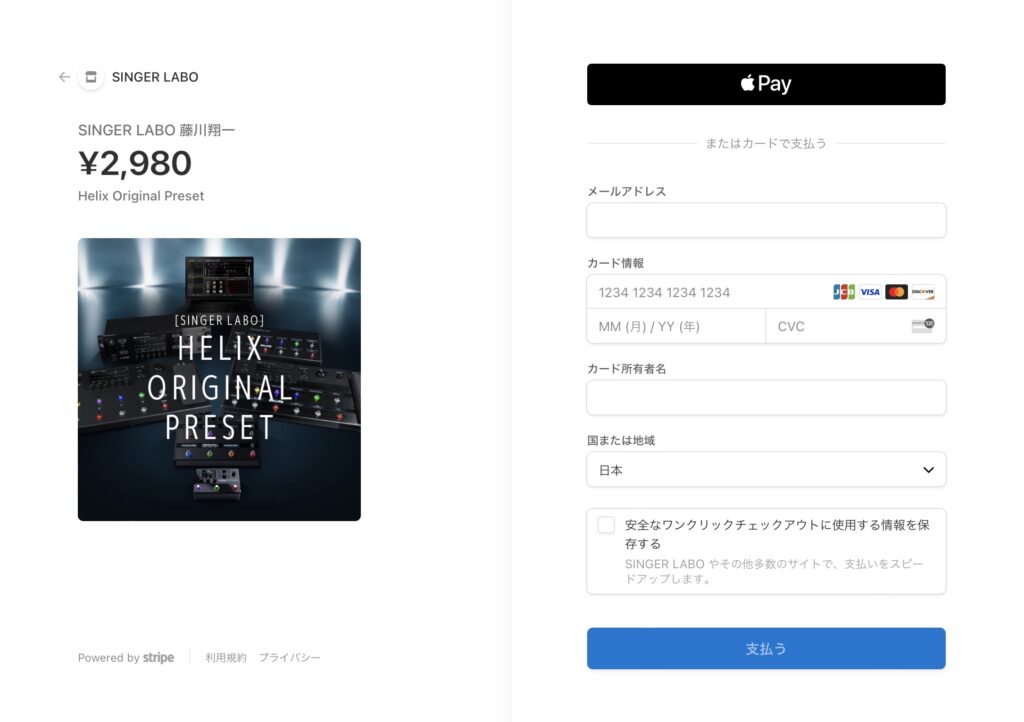
お支払いページです。
手順②: カード情報を入力
メールアドレスとクレジットカード情報を入力してください。
⬇︎
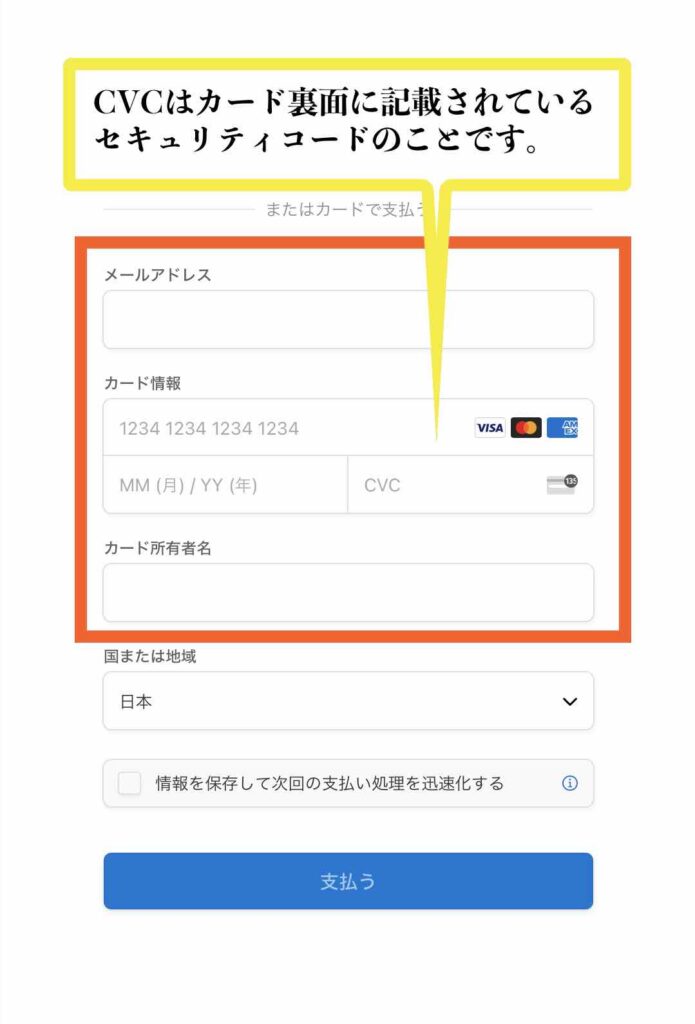
間違いないよう入力をお願いします!!
手順③: 支払いボタンを押して決済
支払いボタンを押して決済してください。
⬇︎
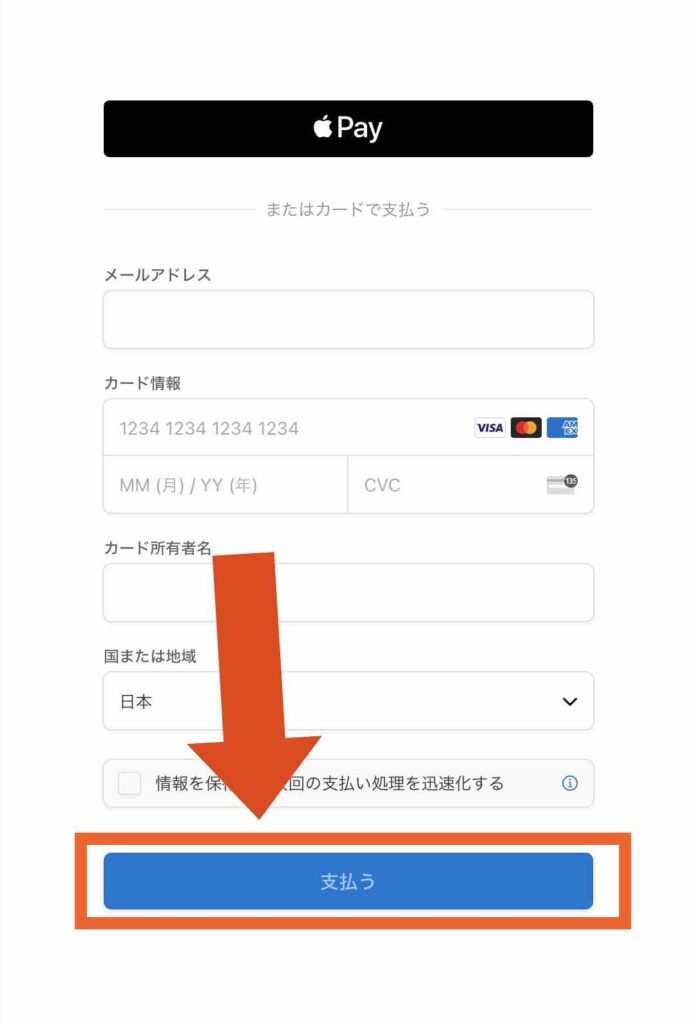
支払うのボタンを選択し決済完了となります。
Apple Payでの電子マネー支払いも可能です。
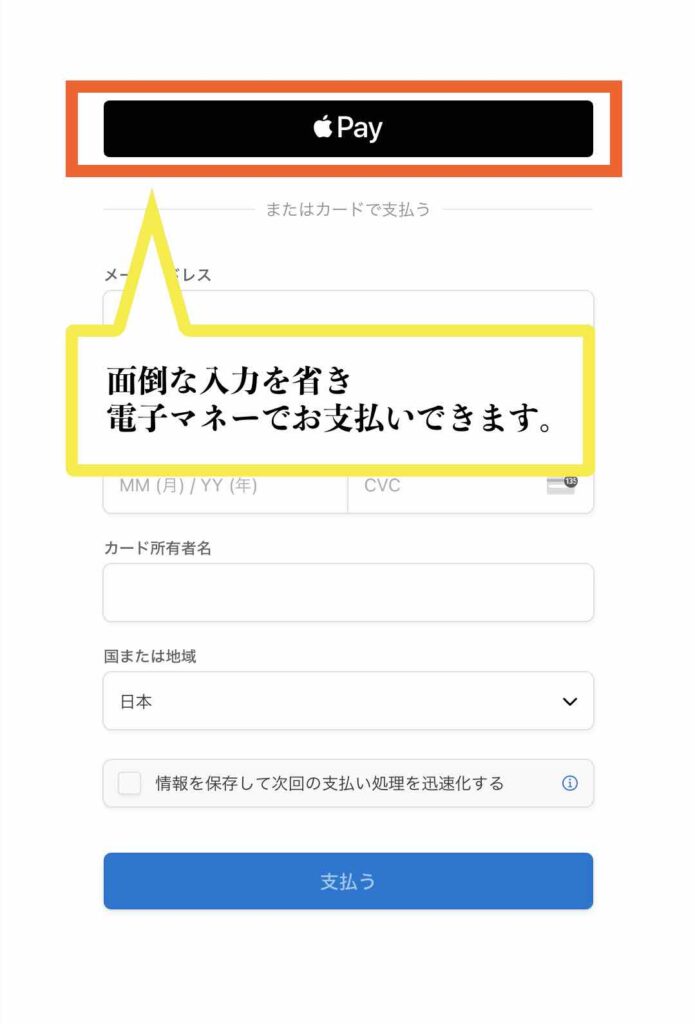
電子マネーを利用している場合はこちらからもお支払い可能です。
手順④: ファイルをダウンロード
決済が完了したらダウンロードページへ移行します。
スマホで決済した場合は画面右上にあるメニューを開き、「リンクをコピー」を選択してURLを控えるようにお願いします。
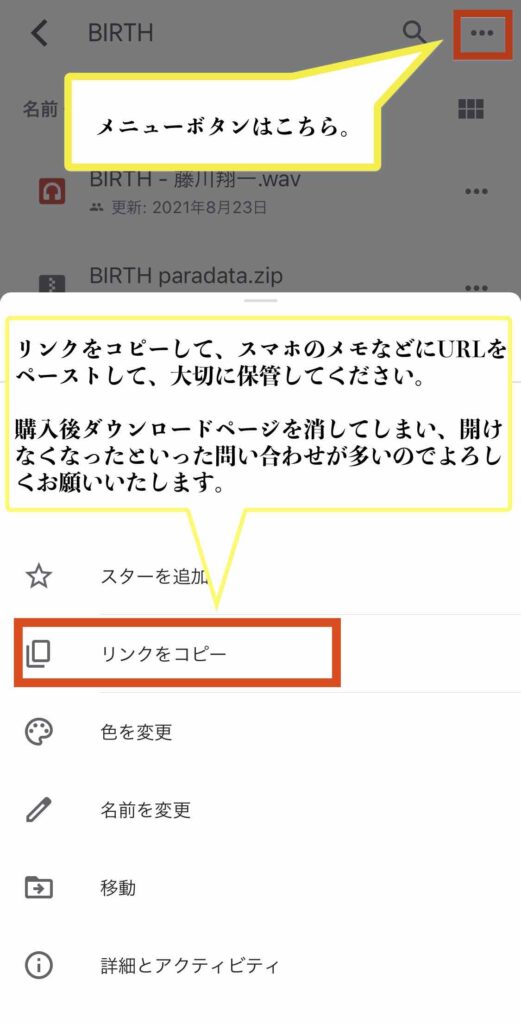
購入後は必ずページURLを控えるようにしてください。
ダウンロードの仕方
ダウンロードページの「すべてダウンロード」を選択してください。
ダウンロードが開始されます。(ダウンロードには時間がかかる場合があります。)
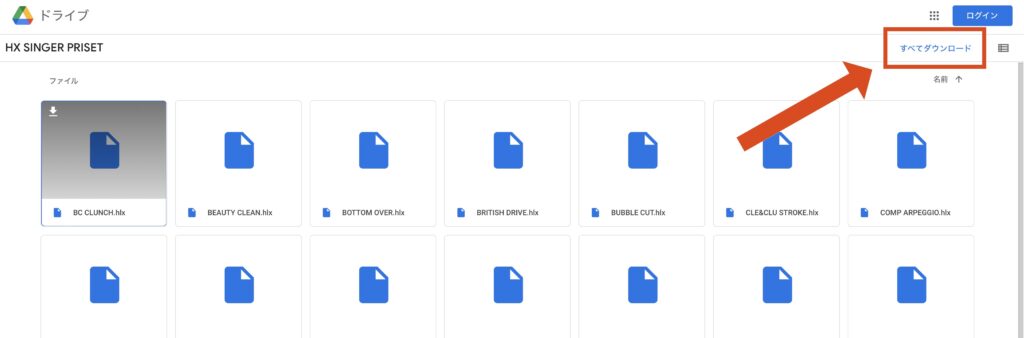
「すべてダウンロード」を選択してください。
ダウンロードされたファイルは、お持ちのパソコンのダウンロードフォルダに入ります。
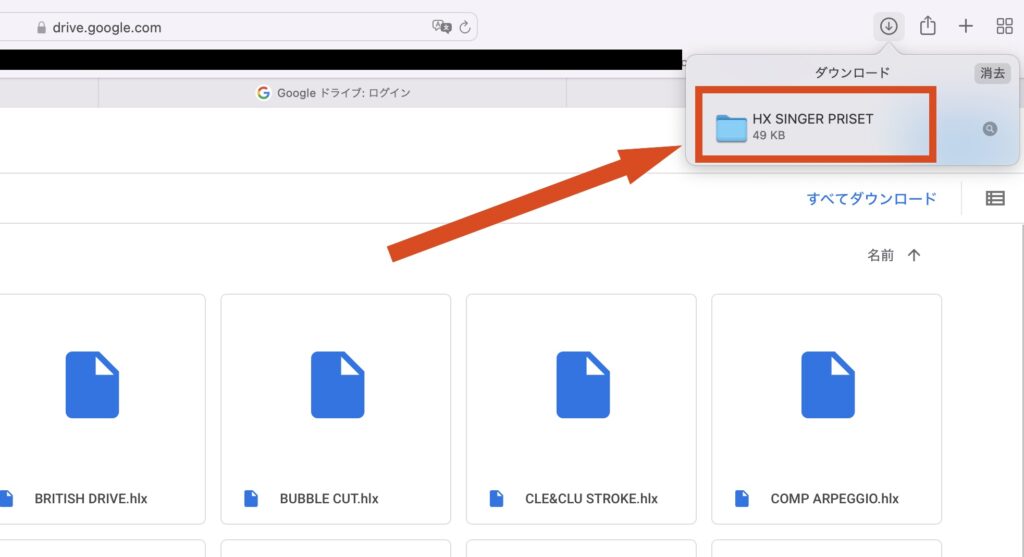
パソコンの任意の場所にダウンロードされます。
ダウンロードは以上の手順で行えます。
利用したいファイルをHX EDITにドラッグすれば、プリセットを使用することができます!!
⬇︎

フリーダウンロードの項目で説明した時と同じです。
Helixシリーズ全てに使える、筆者のオリジナルプリセット(全30種セット)の購入はこちら!!
⬇︎
 筆者
筆者
お支払いやダウンロードに関して、分からないことがある場合は以下のお問合せフォームにお気軽にご連絡ください!!
まとめ

LINE6 HX STOMPを使えば60種以上のアンプ、100種類以上のエフェクターが手に入ります。
いずれも高品質で、特にアンプモデリングは音作りを追い込めばかなり実機に近い音になります!!
 筆者
筆者
LINE6は定期的にファームウェアのアップデートも行っており、今後も新しい機能やアンプ、エフェクターが追加されると思われます。
自宅でのレコーディングでエレキギターを良い音で録音したい方、そしてその作り込んだ音をライブでも使用したい方にとてもオススメなマルチエフェクターです!!
関連記事
・HX STOMPで使えるおすすめのエクスプレッションペダル






音作り、めちゃくちゃセンスいいですね。
参考になりました。